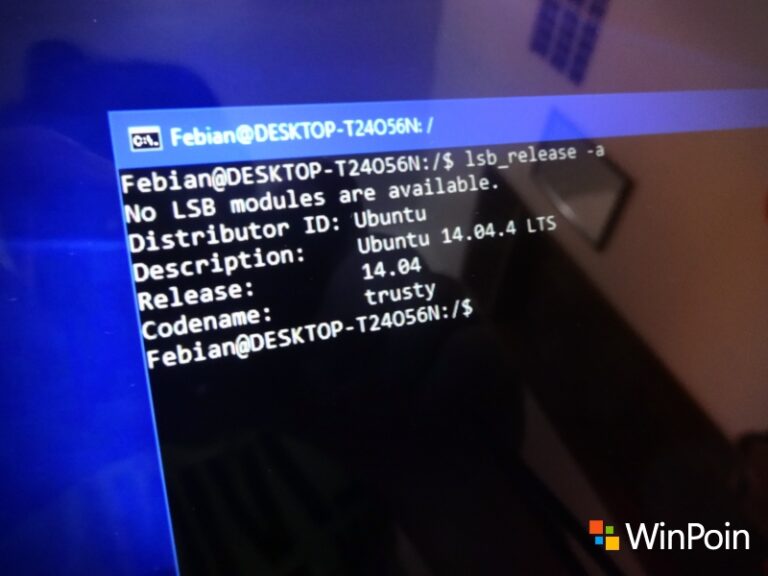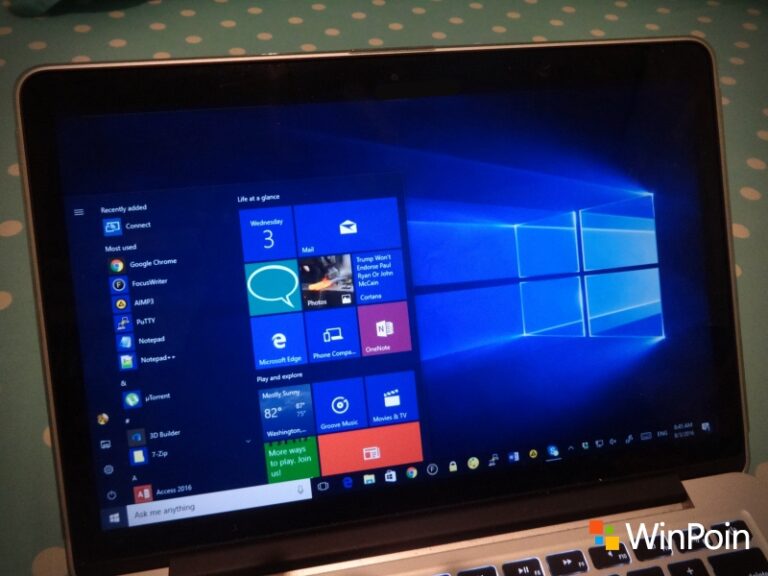Ada satu fitur menarik di Windows 10 Anniversary Update buat kamu yang suka tema bernuansa gelap. Di update terbaru ini kamu bisa mengaktifkan Dark Theme di Windows 10.
Selain nyaman di mata, terutama saat menggunakan PC di tempat minim cahaya, Dark Theme juga mampu menghemat penggunaan baterai bagi kamu pengguna Laptop ataupun Tablet.
Cara Mengaktifkan Dark Theme
Untuk mengaktifkan Dark Theme di Windows 10 Anniversary Update, caranya sangat mudah. Cukup buka Settings > Personalization > Colors lalu pada bagian Choose your app mode, pilih Dark.
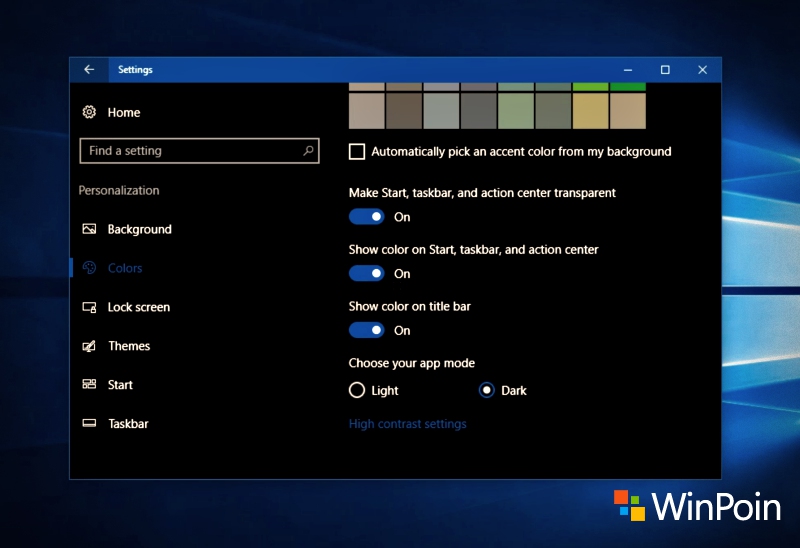
Kini tampilan Windows 10 kamu bakal bernuansa gelap namun tetap elegan.
Bagaimana dengan kamu, lebih suka Dark Theme atau Light Theme defaultnya?
Bagikan pendapat kamu disini.